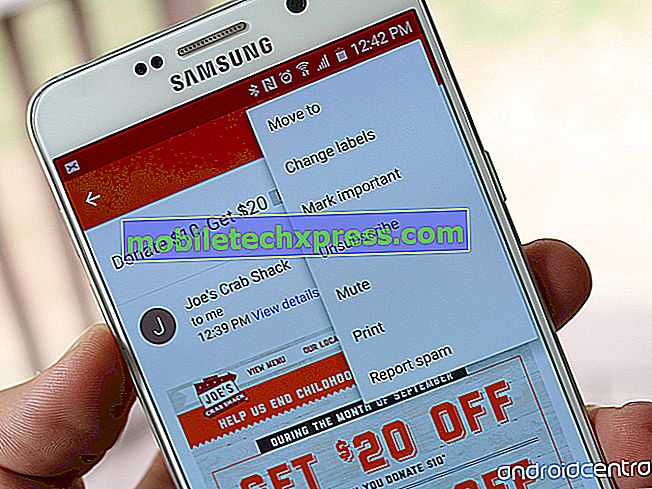Comment réparer le chargement du Samsung Galaxy S9
Le #Samsung #Galaxy # S9 est un téléphone phare lancé l'année dernière qui présente plusieurs fonctionnalités exceptionnelles. Cet appareil certifié IP68 utilise un cadre en aluminium intercalé entre le verre Gorilla de Corning. À l'avant se trouve un écran Super AMOLED de 5, 8 pouces, tandis qu'un processeur Snapdragon 845 couplé à 4 Go de RAM est installé sous la bonne machine. Bien qu'il s'agisse d'un périphérique performant, il existe des cas où certains problèmes peuvent survenir et que nous allons traiter aujourd'hui. Dans ce dernier volet de notre série de dépannage, nous aborderons le problème de chargement interrompu du Galaxy S9.
Si vous possédez un Samsung Galaxy S9 + ou tout autre appareil Android, n'hésitez pas à nous contacter à l'aide de ce formulaire. Nous serons plus qu'heureux de vous aider avec toute préoccupation que vous pourriez avoir avec votre appareil. C'est un service gratuit que nous offrons sans aucune condition. Cependant, nous vous demandons, lorsque vous nous contactez, d’essayer d’être aussi précis que possible afin de permettre une évaluation précise et la solution appropriée.
Comment réparer le chargement du Samsung Galaxy S9
Problème: Bonjour, je viens de lire votre page sur les erreurs de chargement courantes et je pense avoir réussi à obtenir un peu de chaque erreur. Mes problèmes ont commencé il y a environ 3 mois, lorsque mon Galaxy S9 a cessé de charger avec n'importe quel câble. À ce moment-là, je possédais le téléphone depuis environ 3 mois et je l'avais laissé tomber plusieurs fois, ce qui provoquait des écrans avant et arrière fissurés, mais le moment de la fermeture du port de câble ne semble pas être lié. Pendant un certain temps, je n'ai pas reçu d'humidité lors de l'erreur de port de chargement et je me suis demandé ce qui n'allait pas, mais j'ai pu charger le téléphone à l'aide d'un chargeur portable sans fil, de sorte que je n'y ai pensé. Puis, à l'improviste, il y a environ 2 mois, j'ai commencé à recevoir cette notification d'erreur et elle n'a pas disparu depuis. Je n'ai pas beaucoup essayé de nettoyer le port ou le câble de peur de les endommager, mais il me semble que deux ou trois mois seraient plus que suffisants pour qu'il s'assèche si c'était là le problème. La goutte d'eau est arrivée ce matin lorsque mon S9 a cessé de se recharger sans fil au milieu de la nuit. Cela fonctionnait quand je me suis couché et ce n'était pas ce matin. Je n'ai pas d'autre appareil à tester pour vérifier si la panne est du côté du chargeur, mais compte tenu de l'historique de mon téléphone, je suis presque certain qu'il se trouve sur cette extrémité. Je ne l'ai pas laissé tomber depuis les premières fois que j'ai mentionnées, alors je ne suis pas sûr de ce qui s'est passé dans mon téléphone pour le faire cesser maintenant. De plus, je ne suis pas sûr de la version Android que j'utilise mais c'est la version la plus récente pour ce type de téléphone.
Solution: Avant d'effectuer toute procédure de dépannage sur ce téléphone, il est préférable de vous assurer qu'il fonctionne sous la dernière version du logiciel. Si une mise à jour est disponible, je vous suggère de la télécharger et de l’installer au préalable.
D'après la façon dont vous avez décrit le problème, cela semble être dû à un composant matériel défectueux. Ce que vous devriez faire maintenant, c’est de nettoyer le port de charge du téléphone à l’aide d’une canette d’air comprimé, en veillant à éliminer toute saleté ou tout débris coincé dans celle-ci. Une fois cela fait, utilisez un cordon USB et un chargeur mural différents pour charger le téléphone. Vous devriez également essayer de charger le téléphone sans fil en utilisant un autre chargeur mural connecté au pavé de chargement sans fil.
Si le problème persiste, suivez les étapes de dépannage supplémentaires répertoriées ci-dessous, qui vous permettent d’éliminer tous les problèmes liés aux logiciels qui pourraient être à l'origine du problème.
Effectuer une réinitialisation logicielle
Dans ce cas, vous souhaitez actualiser le logiciel du téléphone. Vous pouvez le faire en effectuant une réinitialisation logicielle qui est généralement effectuée lorsqu'un téléphone ne répond pas mais qui est également recommandée dans ce cas.
- Appuyez sur les touches d’alimentation et de réduction du volume pendant 45 secondes maximum.
- Attendez que l'appareil redémarre.
Une fois le téléphone redémarré, vérifiez si le problème persiste
Vérifiez si le problème se produit en mode sans échec
Une application que vous avez téléchargée sur votre téléphone peut être à l'origine de ce problème. Pour vérifier si tel est le cas, vous devrez démarrer le téléphone en mode sans échec, car seules les applications pré-installées sont autorisées à s'exécuter dans ce mode.
- Éteignez le téléphone.
- Appuyez sur la touche Marche / Arrêt et maintenez-la enfoncée après l'écran de nom de modèle qui apparaît à l'écran.
- Lorsque SAMSUNG apparaît à l'écran, relâchez la touche d'alimentation.
- Immédiatement après avoir relâché la touche marche / arrêt, maintenez la touche Volume bas enfoncée.
- Continuez à maintenir la touche Volume bas jusqu'à ce que le périphérique ait fini de redémarrer.
- Lorsque le mode sans échec apparaît dans le coin inférieur gauche de l'écran, relâchez la touche d'augmentation du volume.
Si le problème ne se produit pas dans ce mode, il est probable qu'il soit causé par une application que vous avez téléchargée. Découvrez quelle application il s'agit et désinstallez-le.
Essuyer la partition de cache du téléphone
Les données mises en cache du système téléphonique sont utilisées pour accélérer l’accès à vos applications téléphoniques. Parfois, ces données peuvent être corrompues, ce qui entraîne des problèmes sur le périphérique. Pour vérifier si des données en cache corrompues sont à l'origine du problème, vous devez effacer la partition de cache du téléphone du mode de récupération.
- Éteindre le téléphone.
- Maintenez les touches Volume haut et Bixby enfoncées, puis maintenez la touche Marche / Arrêt enfoncée.
- Lorsque le logo Android apparaît, relâchez toutes les clés (l'installation de la mise à jour du système s'affiche pendant environ 30 à 60 secondes avant d'afficher les options du menu de récupération du système Android).
- Appuyez sur la touche Volume bas pour mettre en surbrillance «Nettoyer la partition du cache»
- Appuyez sur la touche Power pour sélectionner.
- Appuyez sur la touche Volume bas pour mettre en surbrillance «oui», puis appuyez sur la touche Marche pour sélectionner.
- Lorsque la partition de cache est effacée, «Redémarrer le système maintenant» est mis en surbrillance.
- Appuyez sur la touche d'alimentation pour redémarrer l'appareil.
Vérifiez si le problème persiste.
Effectuer une réinitialisation d'usine
Une dernière étape de dépannage à considérer est une réinitialisation d'usine. Cela rétablira votre téléphone dans son état d'origine. Assurez-vous de sauvegarder les données de votre téléphone avant de procéder à la réinitialisation, car elles seront supprimées au cours du processus.
- Éteindre le téléphone.
- Maintenez les touches Volume haut et Bixby enfoncées, puis maintenez la touche Marche / Arrêt enfoncée.
- Lorsque le logo Android vert apparaît, relâchez toutes les touches (l'installation de la mise à jour du système s'affiche pendant environ 30 à 60 secondes avant d'afficher les options du menu de récupération du système Android).
- Appuyez plusieurs fois sur la touche Volume bas pour mettre en surbrillance l'option «effacer les données / réinitialiser les paramètres d'usine».
- Appuyez sur le bouton d'alimentation pour sélectionner.
- Appuyez sur la touche Volume bas jusqu'à ce que «Oui - supprimer toutes les données utilisateur» soit mis en surbrillance.
- Appuyez sur le bouton d'alimentation pour sélectionner et lancer la réinitialisation générale.
- Lorsque la réinitialisation générale est terminée, le message «Redémarrer le système maintenant» est mis en surbrillance.
- Appuyez sur la touche d'alimentation pour redémarrer l'appareil.
Si le problème persiste même après avoir effectué les étapes de dépannage répertoriées ci-dessus, cela est probablement dû à un composant matériel défectueux. La meilleure chose à faire actuellement est de faire réparer le téléphone dans un centre de service.





![Samsung Galaxy S5 Problèmes, problèmes, questions, erreurs et solutions [Partie 34]](https://uploads.mobiletechxpress.com/wp-content/android/267/samsung-galaxy-s5-problems.png)